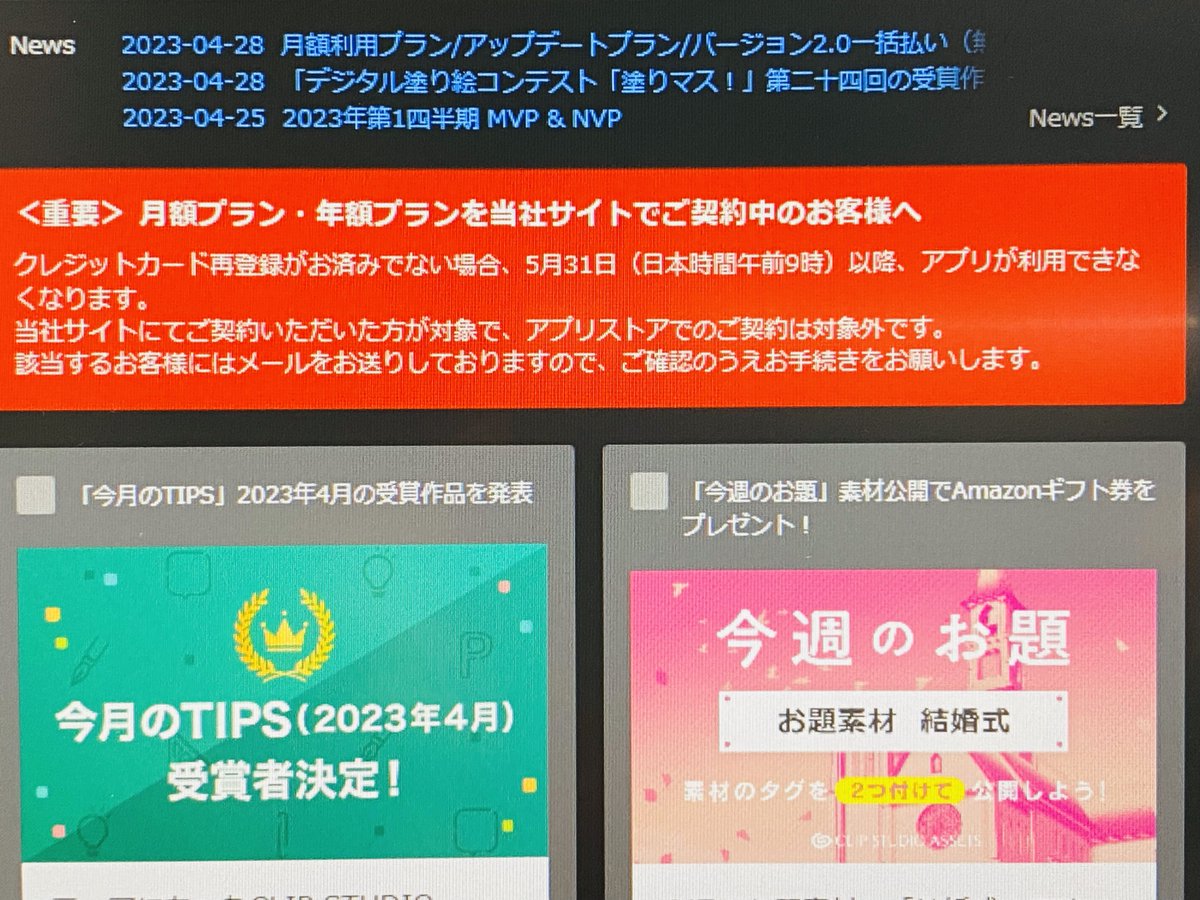1
クリスタの「長方形」ツールについて
[補正]の[角をとがらせる]をオフにすると角が丸い線が描けます
カラス口で描いたようなシャープな角から、ミリペンで描いたような丸みのある角へ
パース定規で変形させるときなど、お好みでお試しあれ〜
#CLIPSTUDIO
2
クリスタのペン設定、入り抜きについて
[入り抜き]設定で[ブラシサイズ]を選択すると描き始めと終わりが細くなります
[長さ指定]は自動で細くなり
[パーセント指定]は速く描くと細く、ゆっくり描くと先が丸くなるといった描き分けができます
ご参考になれば
#CLIPSTUDIO
3
クリスタでパースに沿って正方形を描く方法
パース定規を作成し「長方形」ツールで[縦横指定]をオン。比率が1:1なら正方形を作成できます
コツは2点パース定規のとき、垂直の補助線(赤い線)を絵やコマの中央に配置する。そうすると正しく変形するようになります
ご参考になればー
#CLIPSTUDIO
5
アイシーさんのハニワトーン!
今、無料DLできます(アセッツで「ハニワ」と検索)
DLしたら選択範囲を作成し[素材]パレットからドラッグ&ドロップします
拡大縮小できますが、そのまま利用がおすすめです(トーン化されてる)
6
クリスタでペン入れを気楽にする方法
まず筆圧の[最小値]を上げる
線の強弱が緩やかに。線をなぞるのに集中
速度をオン
速く描くと細く。インク溜まり的なものが自然に
ランダムをオン
ザラっとした質感で線が繋げやすい
グラフをS型へ。ミリペンみたいな描き味に。お試しあれー
#CLIPSTUDIO
7
クリスタできれいに線を引く方法
手ブレ補正の数値を上げる
→ペンが重くなるデメリットあり
そこで[すばやく描いたときに弱く補正]をオンにすると重さが改善されます
さらに[後補正]をオン
補正が強めですが[ベジェ曲線]をオンにすると補正が緩やかになります
お試しあれ〜
#CLIPSTUDIO
8
月額・年額プランをクリスタサイトで契約中の方
クレジットカードの再登録をしてないと5/31日本時間9:00以降、アプリが利用できなくなる(アプリストアでの契約は対象外)
該当の方にはメールが送られているらしいです。気になる方はメールチェックするといいかも twitter.com/k_maya/status/…
9
クリスタの[素材]パレットについて
左上のメニューから[整列方法]→[タイトル]にすると名前順になり、バラバラだった素材が整列されます
ただしアセッツからDLした素材も名前の順になり、最新素材が上に表示されなくなります。そこだけ気をつけて
#CLIPSTUDIO
10
渋谷が描きたくなる
#CLIPSTUDIO
11
最近DLしたブラシの中で凄いよかったのです!
カチッとした塗りとぼかし塗りが同時にできる!しかも今月まで無料! twitter.com/inamori_ryusa/…
12
クリスタの[カラーセット]パレット
表示方法が変更できます(個人的にはリスト小オススメ)
タイルとカラー名称が出て管理しやすくなります
あと[カラーセットの編集]からお気に入りパレットがつくれます
実はカラーの並び替えもできます
お試しあれ〜
#CLIPSTUDIO
13
クリスタのフキダシツール、かんたんな使い方と面白テクニックです
きれいな楕円を歪ませる方法もあります~ twitter.com/nakayama_haike…
14
クリスタのウニフラについて
線の太さや長さ、間隔を変えると使いやすくなるかもしれません
また裏ワザっぽい方法で2つのウニフラを作り、片方をスクリーンにするとくっついたウニフラになります
お試しあれ〜
#CLIPSTUDIO
15
クリスタでマンガのフキダシを描くとき
・ペンやブラシで描く
・[フキダシ]ツールで描く
2つの方法があると思いますが、どちらの方法で描く方が多いのでしょうか…?
やっぱりペンで普通に描く…?
よろしければお聞かせください🙏
16
クリスタVer2の3Dヘッドデッサン人形
実は首、動きます
首の傾きで印象が違うので、お試しあれ〜
#CLIPSTUDIO
17
GWにも使えるクリスタの小技
背景描くときの等間隔の模様など3Dプリミティブが使えます
・描きたい等間隔の線数を設定(分割数)
・影をオフ
あとはラスタライズして自由変形でパースに合わせます。お試しあれー
#CLIPSTUDIO
18
クリスタで描き文字を描く方法です
・直線ツールの入り抜き[ブラシサイズ]をオン
・[フェード]を指定すると少しずつ細くなる線ツールになります
あとは[境界効果]で白フチ&丸いブラシタッチを消して完成です
白フチ機能は色も変えられるのでカラーイラストにも使えます
#CLIPSTUDIO
19
クリスタのラスターレイヤーで線の太さ&色を一気に変える方法です
線の太さは
フィルター→線画修正→線幅修正
線の色は
変えたい色を選んで[編集]→[線の色を描画色に変更]で変更できます
ただラスターはかなり線が細くなりやすいので少し注意を〜。ご参考になれば
#CLIPSTUDIO
20
クリスタの線画で色や太さを一気に変える方法です
ベクターレイヤー&「オブジェクト」ツールを使うと
・カラー
・ブラシサイズ
・線の種類
など変えられます。線を描いてから一気に細くすることもできます。ご参考になればー
#CLIPSTUDIO
21
#再掲したらフォロワーが増えるらしい
「レイヤー移動」ツールの[元画像を残す]をオンにするとレイヤーの絵を複製できます
[ツールプロパティ]パレットのスパナマークをクリックし[サブツール詳細]パレットに設定があります(動画はカスタマイズ済み)
お試しあれー
22
ホイップ多めでお願いします
#CLIPSTUDIO
23
CLIP STUDIO PAINT Ver.2.0.1無償アップデータざっくりまとめ
・[オブジェクト]サブツールの挙動がかなり変更(使いやすく)
・選択範囲ランチャーの位置を移動しても元の位置に戻らなくなる
・パース定規の消失点が視認性が高いデザインへ変更
使い易くなる方向の更新が多め!
24
クリスタで柄トーンをメッシュ変形する方法です
ポイントはゆがみツールのときと同じ
・トーン化の解除&ラスタライズ
・レイヤーとマスクのリンクを切る
これであとは大きめに選択範囲で囲って(👈ポイント)編集→変形→メッシュ変形ができます
#CLIPSTUDIO
25
クリスタのゆがみツールで柄トーンを変形する方法です
1️⃣トーン化の解除とラスタライズ
2️⃣レイヤーとマスクのリンクを切る
3️⃣操作した箇所の画像のみを参照をオン
マスクのリンクを切ることでマスクが変形せず、メッシュ変形の代わりに使うことができます
#CLIPSTUDIO